Podnoszenie jakości zawartości za pomocą funkcji Copilot w programie Word
Uwaga: Ta funkcja jest dostępna dla klientów z licencją Copilot dla Microsoft 365 lub Copilot Pro.
Usługa Copilot w programie Word oferuje teraz ulepszone środowisko internetowe, umożliwiając bezpośrednie wprowadzanie zmian w ponownie napisanych treściach generowanych przez AI. Ta interakcyjna funkcja gwarantuje, że Twoje pomysły zostaną zarejestrowane i udoskonalone w czasie rzeczywistym, co usprawni proces edycji. Podobnie jak wcześniej, usługa Copilot może dostosować ton tekstu i przekształcić go w edytowalną tabelę, ale teraz z dodatkową wygodną możliwością natychmiastowego, praktycznego dostosowania.
Ponownie napisz tekst
Dostępne w sieci Web, systemie Windows, systemie Mac OS i na tablecie iPad
-
Wybierz tekst, który ma zostać zmodyfikowany przez funkcję Copilot.
-
Na lewym marginesie obok tekstu wybierz ikonę funkcji

-
Z lewego marginesu menu usługi Copilot wybierz pozycję Przepisz automatycznie.
-
Funkcja Copilot wyświetli opcje modyfikowania do wyboru.
-
Wybierz pozycję Zamień w celu użycia poprawionego tekstu, Wstaw poniżej, aby wstawić ponownie napisany tekst poniżej bieżącego tekstu,


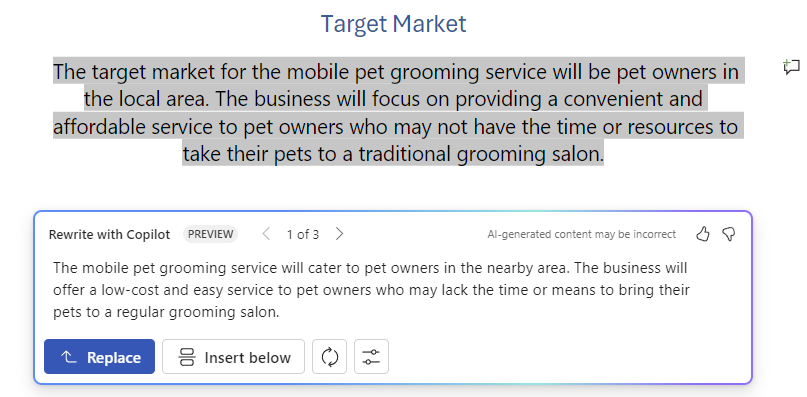
Interakcyjne przepisywanie
Dostępne wyłącznie w Internecie
-
Po zaznaczeniu tekstu wybierz opcję Przepisz automatycznie z menu Copilot.
-
Gdy usługa Copilot wyświetli opcje tekstu napisanego ponownie, użyj strzałek, aby poruszać się po różnych wersjach i wybrać odpowiednią.
-
Aby zmodyfikować tekst wygenerowany przez AI zgodnie z twoimi preferencjami, zacznij pisać bezpośrednio w polu sugestii.
-
Zmiany będą aktualizować zawartość w czasie rzeczywistym, co pozwoli na natychmiastowe doskonalenie.
-
Jeśli efekt jest zadowalający, wybierz pozycję Zamień, aby użyć poprawionego tekstu w dokumencie.
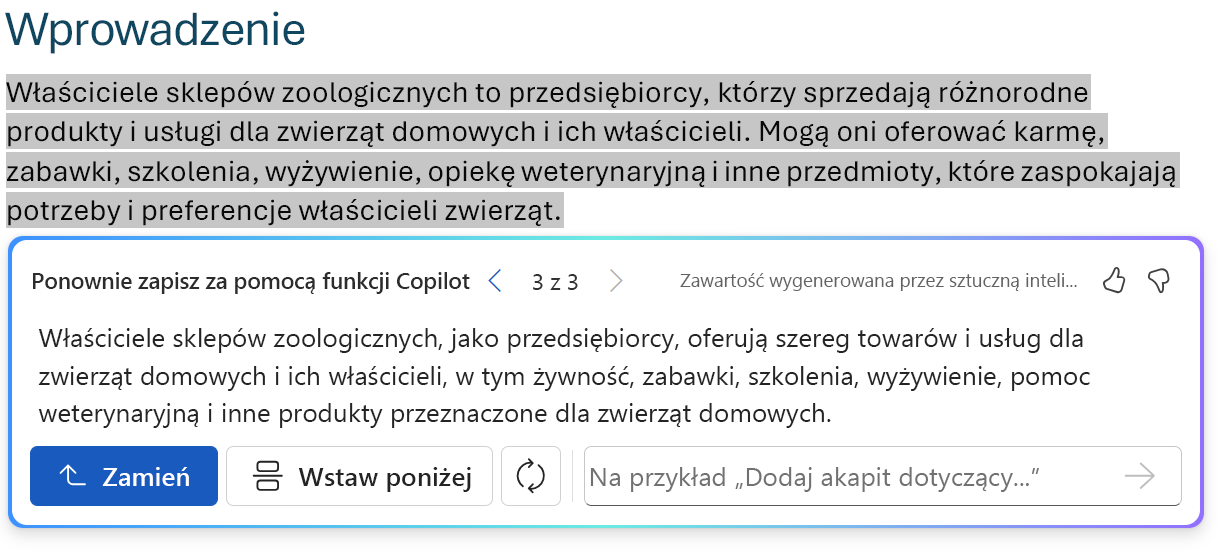
Ta nowa interakcyjna funkcja usprawnia proces edycji, zapewniając pełną kontrolę nad końcowymi wynikami tekstu.
Konwertowanie tekstu na tabelę
Dostępne wyłącznie w Internecie
-
Wybierz tekst, który ma zostać przekształcony w tabelę przez funkcję Copilot.
-
Na lewym marginesie obok tekstu wybierz ikonę funkcji

-
Z lewego marginesu menu funkcji Copilot wybierz pozycję Wizualizuj jako tabelę.
-
Funkcja Copilot pokaże, jak będzie wyglądać tabela.
-
Wybierz pozycję Zachowaj w celu wstawienia tabeli do dokumentu,


-
Aby precyzyjnie dostosować tabelę, wprowadź szczegóły w polu redagowania funkcji Copilot w celu określenia, co należy zmienić w tabeli, na przykład „Dodaj pustą trzecią kolumnę."
-
Zmienianie formatowania tabeli nie jest obsługiwane przy użyciu pola redagowania, ale formatowanie tabeli można zmienić przy użyciu opcji tabeli na wstążce programu Word.
-
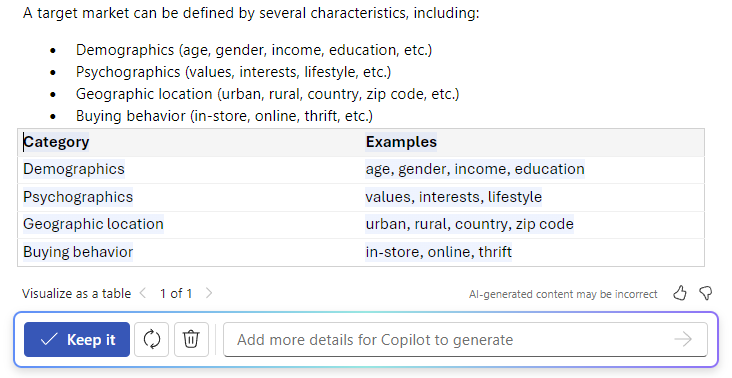
Dowiedz się więcej
Usługa Copilot w programie Word – Zapraszamy!
Często zadawane pytania dotyczące funkcji Copilot w programie Word











